一、Charles简介
Charles 是在 Mac 下常用的网络封包截取工具,在做移动开发时,我们为了调试与服务器端的网络通讯协议,常常需要截取网络封包来分析。
Charles 通过将自己设置成系统的网络访问代理服务器,使得所有的网络访问请求都通过它来完成,从而实现了网络封包的截取和分析。
除了在做移动开发中调试端口外,Charles 也可以用于分析第三方应用的通讯协议。配合 Charles 的 SSL 功能,Charles 还可以分析 Https 协议。
Charles 主要的功能包括:
支持SSL代理。可以截取分析SSL的请求。
支持流量控制。可以模拟慢速网络以及等待时间(latency)较长的请求。
支持AJAX调试。可以自动将json或xml数据格式化,方便查看。
支持AMF调试。可以将Flash Remoting 或 Flex Remoting信息格式化,方便查看。
支持重发网络请求,方便后端调试。
支持修改网络请求参数。
支持网络请求的截获并动态修改。
检查HTML,CSS和RSS内容是否符合W3C标准。
二、Charles的下载配置
官网http://www.charlesproxy.com/可下载到最新版本
Charles是通过将自己设置成代理服务器来完成封包截取的,所以使用Charles的第一步是将其设置成系统的代理服务器。
启动Charles后,第一次Charles会请求你给它设置系统代理的权限。你可以输入登录密码授予Charles该权限。你也可以忽略该请求,然后在需要将Charles设置成系统代理时,选择菜单中的 “Proxy” -> “Mac OS X Proxy”来将Charles设置成系统代理。如下所示:
之后,你就可以看到源源不断的网络请求出现在Charles的界面中。
手机端设置:
首先打开电脑端Charles程序
查看Mac电脑的IP地址,如192.168.1.7
打开手机iOS设置,进入当前wifi连接,设置HTTP代理Group,将服务器填为上一步中获得的IP,即192.168.1.7,端口填8888
iOS设备打开你要抓包的app进行网络操作
Charles弹出确认框,点击Allow按钮即可
如果是安卓手机,直接长摁wifi名字,就可以出来了,点击修改网络,设置手动代理
HTTPS抓包
下载Charles证书http://www.charlesproxy.com/ssl.zip,解压后导入到iOS设备中(将crt文件作为邮件附件发给自己,再在iOS设备中点击附件即可安装;也可上传至dropbox之类的网盘,通过safari下载安装)
在Charles的工具栏上点击设置按钮,选择Proxy Settings
切换到SSL选项卡,选中Enable SSL Proxying,别急,选完先别关掉,还有下一步
这 一步跟Fiddler不同,Fiddler安装证书后就可以抓HTTPS网址的包了,Charles则麻烦一些,需要在上一步的SSL选项卡的 Locations表单填写要抓包的域名和端口,点击Add按钮,在弹出的表单中Host填写域名,比如填api.instagram.com,Port 填443
接下来就跟HTTP抓包一样了
三、Charles主界面介绍
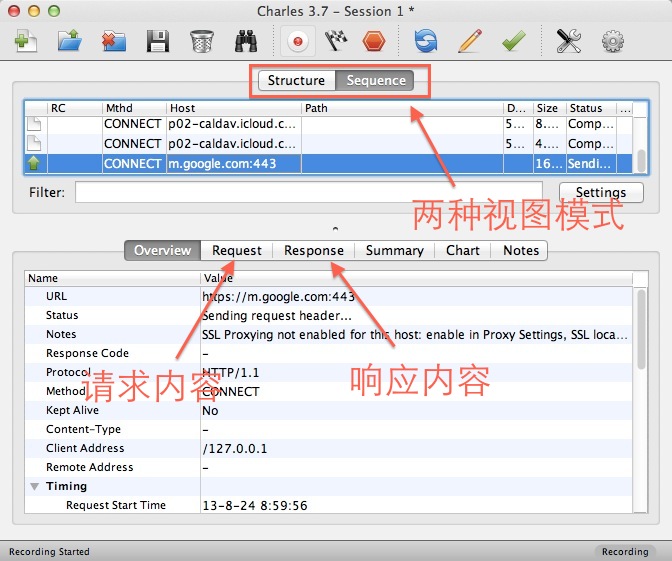
Charles主要提供2种查看封包的视图,分别名为“Structure”和”Sequence”。
Structure视图将网络请求按访问的域名分类。
Sequence视图将网络请求按访问的时间排序。
大家可以根据具体的需要在这两种视图之前来回切换。
对于某一个具体的网络请求,你可以查看其详细的请求内容和响应内容。如果响应内容是JSON格式的,那么Charles可以自动帮你将JSON内容格式化,方便你查看。
四、Charles简单使用
过滤网络请求
通常情况下,我们需要对网络请求进行过滤,只监控向指定目录服务器上发送的请求。对于这种需求,我们有2种办法。
在主界面的中部的Filter栏中填入需要过滤出来的关键字。例如我们的服务器的地址是:http://yuantiku.com,那么只需要在Filter栏中填入yuantiku即可。
在Charles的菜单栏选择”Proxy”->”Recording Settings”,然后选择Include栏,选择添加一个项目,然后填入需要监控的协议,主机地址,端口号。这样就可以只截取目标网站的封包了。如下图所示: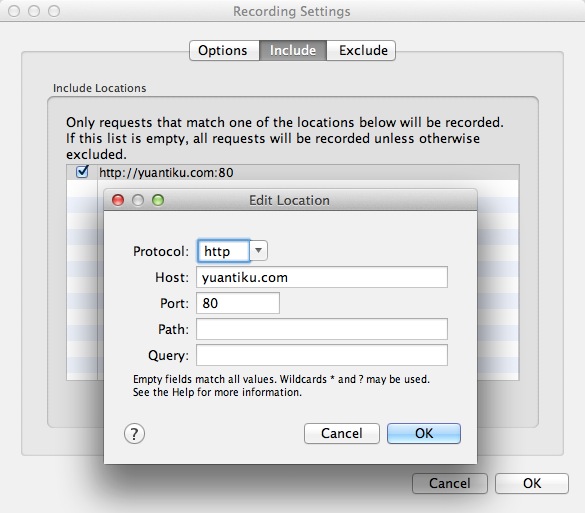
通常情况下,我们使用方法1做一些临时性的封包过滤,使用方法2做一些经常性的封包过滤
模拟慢速网络
在做iPhone开发的时候,我们常常需要模拟慢速网络或者高延迟的网络,以测试在移动网络下,应用的表现是否正常。Charles对此需求提供了很好的支持。
在Charles的菜单上,选择”Proxy”->”Throttle Setting”项,在之后弹出的对话框中,我们可以勾选上“Enable Throttling”,并且可以设置Throttle Preset的类型。如下图所示:
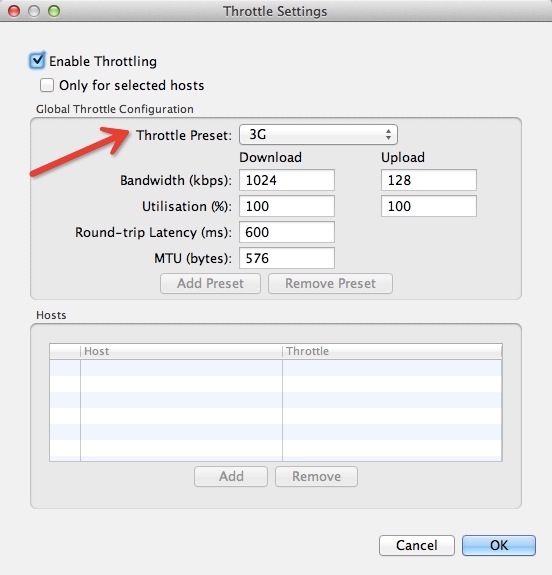
如果我们只想模拟指定网站的慢速网络,可以再勾选上图中的”Only for selected hosts”项,然后在对话框的下半部分设置中增加指定的hosts项即可。
修改网络请求内容
有些时候为了调试服务器的接口,我们需要反复尝试不同参数的网络请求。Charles可以方便地提供网络请求的修改和重发功能。只需要在以往的网络请求上点击右键,选择“Edit”,即可创建一个可编辑的网络请求。如下所示:
我们可以修改该请求的任何信息,包括url地址,端口,参数等,之后点击“Execute”即可发送该修改后的网络请求(如下图所示)。Charles支持我们多次修改和发送该请求,这对于我们和服务器端调试接口非常方便。








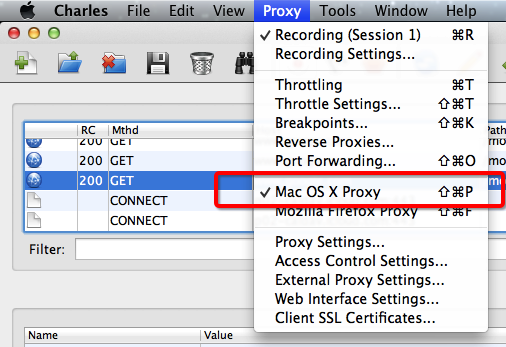
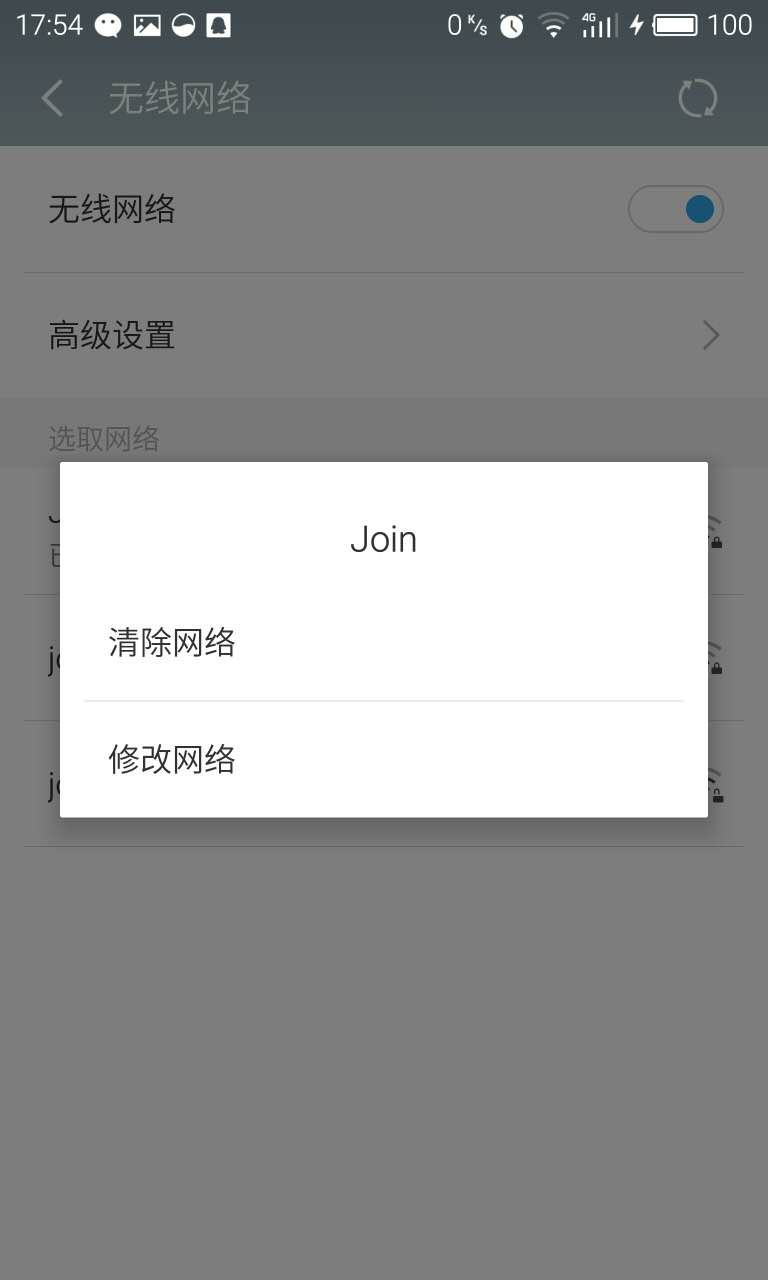
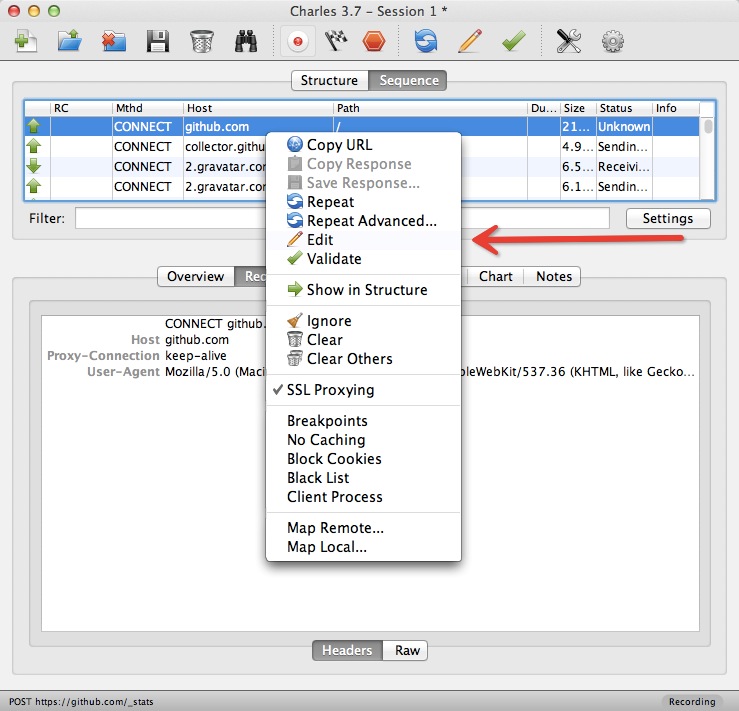
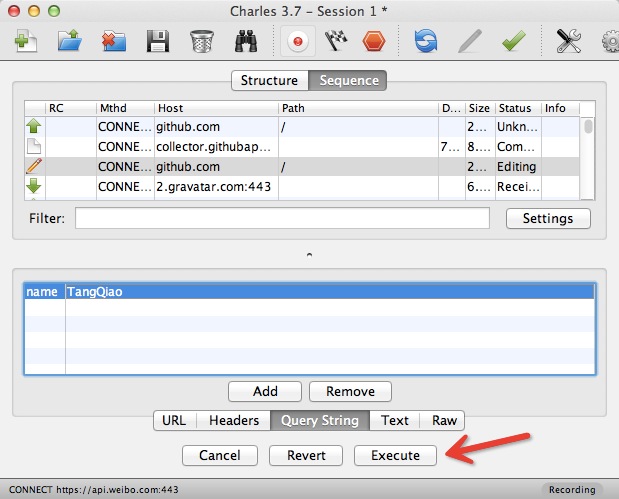














 168
168

 被折叠的 条评论
为什么被折叠?
被折叠的 条评论
为什么被折叠?








